Меню File
Кроме того, как и в остальных программах, чтобы открыть проект, можно просто нажать кнопку с изображением желтой папки на панели инструментов.
- Close (Закрыть). Данная команда закрывает файл. При этом отображается запрос, нужно ли сохранить изменения. Если ответить Yes (Да), то данные сохраняются, затем файл закрывается. После закрытия файла его можно открывать в другой программе (например, с другого компьютера по сети). Не рекомендуется копировать файл проекта (например, на гибкий диск) до того, как он будет закрыт. Команда Close (Закрыть) дублируется сочетанием клавиш CTRL + W.
Следующий блок команд меню посвящен сохранению файла проекта.
- Save (Сохранить). Эта команда сохраняет изменения в файле проекта на диск. Сохранение рекомендуется выполнять как можно чаще. Если компьютер зависнет, отключится электричество или произойдет еще какой-либо сбой, то целыми останутся только те данные, которые были сохранены на диск. Пользователю, который забывает регулярно сохранять проект, рекомендую с помощью команды меню Tools › Options › Save (Сервис › Параметры › Сохранение) включить режим автоматического сохранения. Нужно установить флажок Save every (Автосохранение каждые N минут) и указать, с какой периодичностью требуется автоматически сохранять проект. Команда Save (Сохранить) дублируется комбинацией клавиш CTRL + S.
- Save As (Сохранить как). Данная команда аналогична команде Save (Сохранить). Различие состоит лишь в том, что следует указать имя файла проекта и путь на диске – в какой папке размещать проект. Если выполнять команду Save (Сохранить) в первый раз для текущего проекта, то автоматически будет вызываться окно Save As (Сохранить как), потому что для нового проекта сначала требуется указать имя и папку, в которую нужно сохранять файл (рис. 3.3).
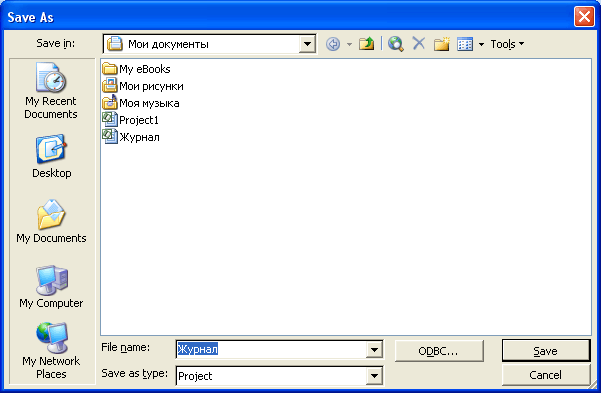
Рис. 3.3. Окно Save As (Сохранить как) - Save As Web Page (Сохранить как web-страницу). При выборе этого пункта меню проект сохраняется в виде web-страницы, которую можно открыть с помощью браузера (например, Internet Explorer) или разместить в Интернете.
- Save Workspace (Сохранить рабочую область). Если необходимо открыть сразу несколько файлов проекта, но при этом не требуется объединять их в главный проект, то можно сохранить эти файлы как рабочую область. Для этого сначала нужно открыть в Microsoft Project все файлы, которые должны быть включены в рабочую область, и выполнить команду File › Save Workspace (Файл › Сохранить рабочую область). После того как была сохранена рабочая область, следует закрыть все файлы, а затем открыть полученный файл рабочей области.
- File Search (Поиск). Данная команда позволяет отыскать текст в документах, объектах Outlook или в сети. Подробнее поиск описан в гл. 5.
- Page Setup (Параметры страницы). В зависимости от представления проекта, отображаемого на экране (например, Gantt Chart (Диаграмма Ганта) или Resource Graph (График ресурсов)), при выполнении команды Page Setup (Параметры страницы) пользователь задает параметры соответствующей страницы. Подробнее описание окна Page Setup (Параметры страницы) приведено в гл. 4.
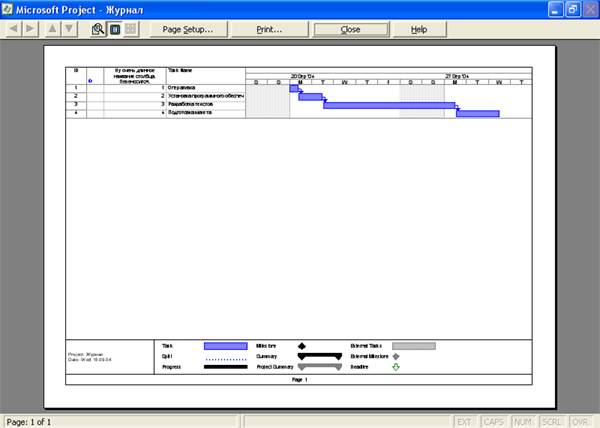
Рис. 3.4. Окно Print Preview (Предварительный просмотр)
